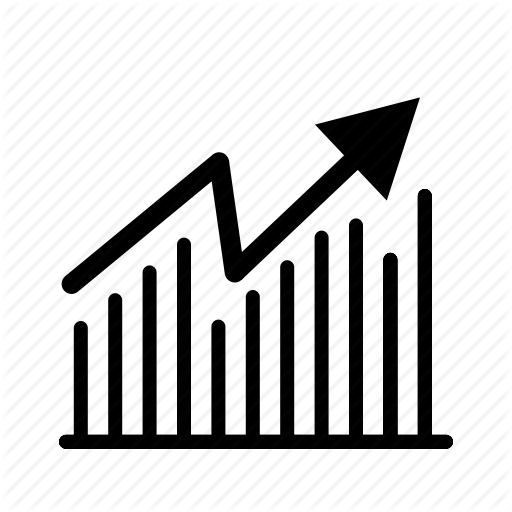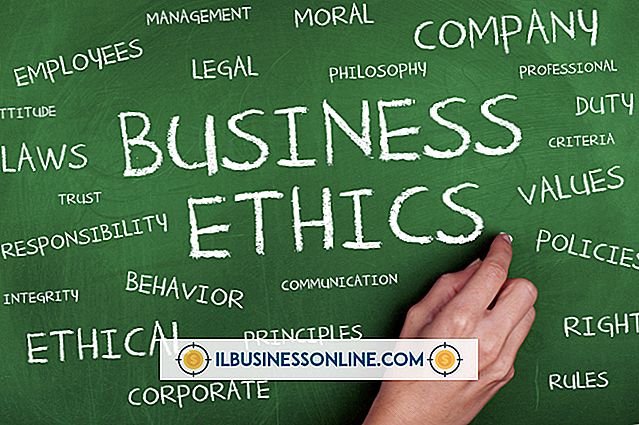Cách gỡ cài đặt Microsoft Internet Explorer khỏi dòng lệnh

Nếu một trong các máy tính văn phòng của bạn gặp sự cố với Internet Explorer 9 hoặc nếu bạn chỉ muốn xóa nó nhưng không thể thực hiện được thông qua menu Chương trình và Tính năng vì một số lý do, bạn có thể cần phải gỡ cài đặt tại dòng lệnh. Bạn cần quyền truy cập của quản trị viên để làm như vậy và quá trình sẽ yêu cầu khởi động lại máy sau đó. Nếu bạn có bộ phận CNTT nội bộ, bạn có thể muốn tham khảo ý kiến của họ trước khi xóa bất kỳ phần mềm nào.
1.
Đăng nhập vào máy tính bằng bản sao IE bạn muốn xóa bằng tài khoản quản trị viên.
2.
Nhấp vào "Bắt đầu" và sau đó nhấp vào hộp Tìm kiếm.
3.
Nhập vào cmd cmd (không có trích dẫn) và nhấn vào Enter Enter.
4.
Sao chép chính xác lệnh sau như được hiển thị vào bảng tạm của bạn bằng cách tô sáng nó và nhấn "Ctrl-C":
FORFILES / P% WINDIR% \ phục vụ \ Gói / M Microsoft-Windows-InternetExplorer- 9. .mum / c "cmd / c echo Gỡ cài đặt gói @fname && start / w pkgmgr / up: @fname / norestart"
5.
Nhấp chuột phải vào cửa sổ nhắc lệnh và nhấp vào Dán Paste vào menu ngữ cảnh mở ra.
6.
Nhấn vào Enter Enter Enter để chạy lệnh gỡ cài đặt. Bạn sẽ nhận được một vài thông báo lỗi bị từ chối của Access Access; nhấp vào OK OK và bỏ qua chúng. Khi quá trình kết thúc, Windows sẽ trở về dấu nhắc C: \ Users \% Username%.
7.
Nhập loại Thoát thoát (không có trích dẫn) và nhấn vào Enter Enter để đóng cửa sổ.
số 8.
Khởi động lại máy tính của bạn.
9.
Đăng nhập lại vào Windows và mở Internet Explorer. Nếu trang Cài đặt Internet Explorer 8 xuất hiện, bạn đã gỡ cài đặt thành công Internet Explorer 9.
Cảnh báo
- Internet Explorer 8 là một thành phần tích hợp sẵn cho Window 7 và không thể gỡ cài đặt. Tuy nhiên, nếu bạn muốn loại bỏ Internet Explorer hoàn toàn, có thể tắt nó đi. Nhấp vào Bắt đầu, nhập vào appwiz.cpl, (không có trích dẫn) trong hộp tìm kiếm và nhấn vào Enter Enter. Sau đó, nhấp vào tính năng bật hoặc tắt liên kết của Windows, bỏ chọn Internet Internet 8 8 và nhấp vào OK OK.